
Mündəricat:
- Müəllif John Day [email protected].
- Public 2024-01-30 07:47.
- Son dəyişdirildi 2025-01-23 12:55.
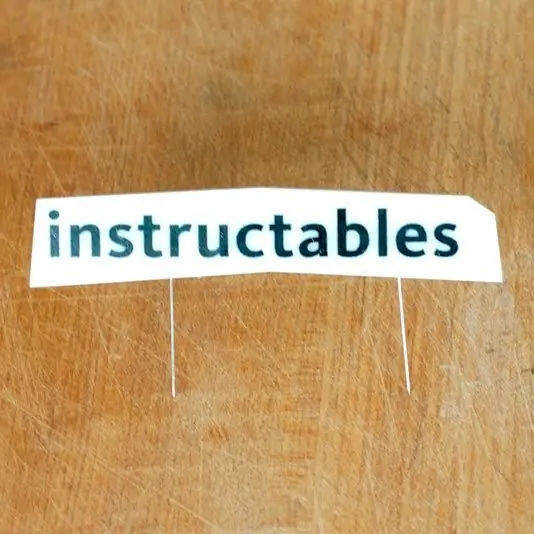
Instructables başlığı həmişə olduqca sadədir, amma hər şeyi düzəltməklə əlaqəli bəzi şəkillərlə oynamağın əyləncəli olacağını düşündük. Bir az daha maraqlı etmək üçün sonradan Photoshop -da fotoşəkilə heç bir element əlavə etmək istəmədik. Şəkilləri bir az düzəldə bilərik və əşyaları silə bilərik, amma heç nə əlavə edə bilmərik. Bu, logonun həqiqətən orada olması lazım olduğunu ifadə etdi. Bu təsiri tez və asanlıqla əldə etmək üçün Photoshop CS5 -in qabaqcıl bir nüsxəsini sınamağımıza icazə verdiyi üçün Adobe -yə təşəkkürlər.
Addım 1: Logo hazırlayın


Lazer kəsmə işlərini sevirik və bu logo da istisna deyildi. Buradakı logo, Epilog lazer kəsicimizdəki 1/8 ağ akrildən kəsilmişdir. Hərflər yüngül şəkildə kəsilmişdir ki, üst hissəsindəki qoruyucu təbəqə akrilik çox dərindən qazılmadan kəsilsin. məktublar və qalan yer hələ də örtülüdür.
Addım 2: Rəsm


Trafaretlə işləyən qoruyucu təbəqə ilə loqotipi akril üzərinə çiləmək asandır. Bir az maskalanan bantla yanları maskaladım və bir neçə qat qara sprey boyası istifadə etdim. Bundan sonra qoruyucu təbəqəni çıxarmaq asandır. Yeganə hiylə kiçik adaları bir neçə təbəqənin içinə salmaqdır. Orada bir X-akto bıçağının bıçağının ucunu götürün və o gəlir.
Addım 3: Dəstəkləri bağlayın

Logo üçün dayaqlar, kiçik gorilla lent parçaları ilə arxaya bərkidilmiş bir neçə sancaqdır.
Addım 4: Logonu Səhnələrə Yerləşdirin


Bu səhnədə bir kəsmə taxtası, logo və bıçaq istifadə etdik. Çox sadə. Bu səhnə, çox çətin olduğu üçün sancaqlar kəsmə taxtasına yapışmaması ilə unikal idi. Bir az daha qorilla lentindən və arxasına bir təhlükəsizlik pinindən hazırlanmış üçüncü ayaq bağlandı. Xoşbəxtlikdən, bu da loqotipin kamera ilə üzbəüz olmasını təmin etdi. Əhəng, bıçağa emosional dəstək vermək üçün var.
Addım 5: Lənətə gəlin



Buradakı ən təsirli vasitə təkmilləşdirilmiş Ləkə Silmə Fırçasıdır. Bir neçə fırça vuruşu və POOF! sancaqlar tarixdir. Bu iş əvvəllər çox pis olmazdı, amma indi inanılmaz dərəcədə asandır. Ciddi olaraq, iki sancağı çıxarmaq 10 saniyə çəkdi. Sehir kimi. Şirin, şirin alqoritmik sehr. Bıçaqdakı logodan qurtulmaq üçün? Bir neçə saniyə ərzində Ləkə Silmək Fırçasının başqa bir istifadəsi. Əla!
Addım 6: Ölçüdən çıxarın


Şəkli düzəltdikdən və yeni dizayna qoyduqdan sonra bıçağın loqotipə çox yaxın olduğu məlum oldu. Menyu maddələrinə hakim idi və bir az daha incə olmasını istədim, buna görə onları bir -birindən ayırmaq lazım idi. Bunun üçün məzmun fərqində olan miqyaslama istifadə etdim. Varsayılan olaraq, bu şəkli ölçeklendirir və daha çox oxşar fon sıxıldığı və ya uzandığı üçün daha çox detalı olan yerləri dəyişməz saxlayır. Logonun taffy kimi uzanan ağ sahələri olduğu üçün bu işləməyəcək. Logo və bıçağı istədiyimiz kimi necə saxlayacağımız budur.
- Dəyişdirilməsini istəmədiyiniz elementləri ehtiva edən bir seçim edin
- Seçimi "əşyalar" kimi bəzi maraqlı adlarla qeyd edin
- Redaktə et> Məzmundan xəbərdar ölçüsü seçin
- Qoruma açılan menyusunda "əşyalar" ı seçin
- Şəkli uzatın
Presto change-o, indi menyu elementlərinin görünməsi üçün çox yer var.
Addım 7: Rəngləri təmizləyin və kəsin

Sancaqlar tez bir zamanda çıxarıldıqdan sonra, işin qalan hissəsi sadəcə səviyyələrlə bir az oynayır və sonra kodlayıcılara göndərmək üçün bir az hazırlıq işi var ki, yeni bir başlıq kimi istifadə olunsun. Bu, loqotipin özünü yeni bir təbəqəyə çevirməsini nəzərdə tutur ki, bu da saytda düymə ola bilər. Və bununla birlikdə daha sonra heç bir şey əlavə etməyən və fərqli səhnələrdə loqotipi olan yeni bir başlığımız var. Öz DIY əxlaqımıza uyğundur və Photoshop CS5 -in köməyi ilə fikirdən görüntüyə daha sürətli gedə bildik.
Addım 8: Digər Başlıqlar



Bu proses həftə ərzində digər 4 başlıqda da istifadə edildi. Burada müxtəlif mövzularda çəkilişlərdən əvvəl və sonra görə bilərsiniz. Oxuduğunuz üçün təşəkkür edirik!
Tövsiyə:
Təlimatlandırıla bilən işçilərə əlavə edin: 6 addım

Təlimat verənlərə İştirakçı əlavə edin: Təlimat balallarını öyrəndikdən sonra iş ortağı əlavə etmək asandır
Güc yığıcı: İstifadə edilə bilən USB Şarj Edilə bilən Batareya Sistemi: 5 Addım (Şəkillərlə birlikdə)

Power Stacker: İstifadə edilə bilən USB Şarj Edilə bilən Batareya Sistemi: Zəhmət olmasa Hackaday layihə səhifəmizi ziyarət etmək üçün aşağıya vurun! -İyon batareya paketi. Güclü layihələr üçün onları bir yerə yığın və ya ayırın
Layihənizi Təlimatlandırıla bilən Necə Paylaşmalısınız: 10 Addım

Layihənizi Təlimatlandırmaq üçün Necə Paylaşmalısınız: Öz layihənizi etməzdən əvvəl, layihələrin necə işlədiyini anlamaq üçün saytı bir az araşdırın - bir neçə layihəyə nəzər salın (amma qorxutmayın, hətta sadə layihələr belə dəyərlidir!). layihənizdə göstərə bilərsinizmi? Bir şeyi necə etmək olar
Təlimatlandırıla bilən Şouya Necə Ev Sahib Olmaq olar: 8 addım

Təlimatlandırıla bilən Şou və Necə Ev Sahibliyi: Bu, Təlimatlandırıla bilən Şou və Danışmanı aparmaq üçün bir bələdçidir. Əsasən 9 Mart 2007 Cümə günü Instructables -da keçirilən bir tədbirə, həm də bu hadisənin əvvəlki təcəssümü olan Squid Labs İşıq Salonlarına əsaslanır. Şou və Telin məqsədi
Daxil Olmadan Təlimatlandırıla bilən Bütün Adımları Görmək Hack

Giriş etmədən Təlimatlandırıla bilənlərin Bütün Adımlarına Baxmaq üçün Hack!: Giriş etməyiniz lazımsız dəqiqələrinizi xilas edəcək kiçik bir hackdir. Əsasən, hər hansı bir Təlimatçının "Bir Səhifədə Baxmağa" icazə vermədən və istifadə etmədən. hər hansı bir "hack" proqramı! Zəhmət olmasa bunun kiçik bir hiylə olduğunu unutmayın
